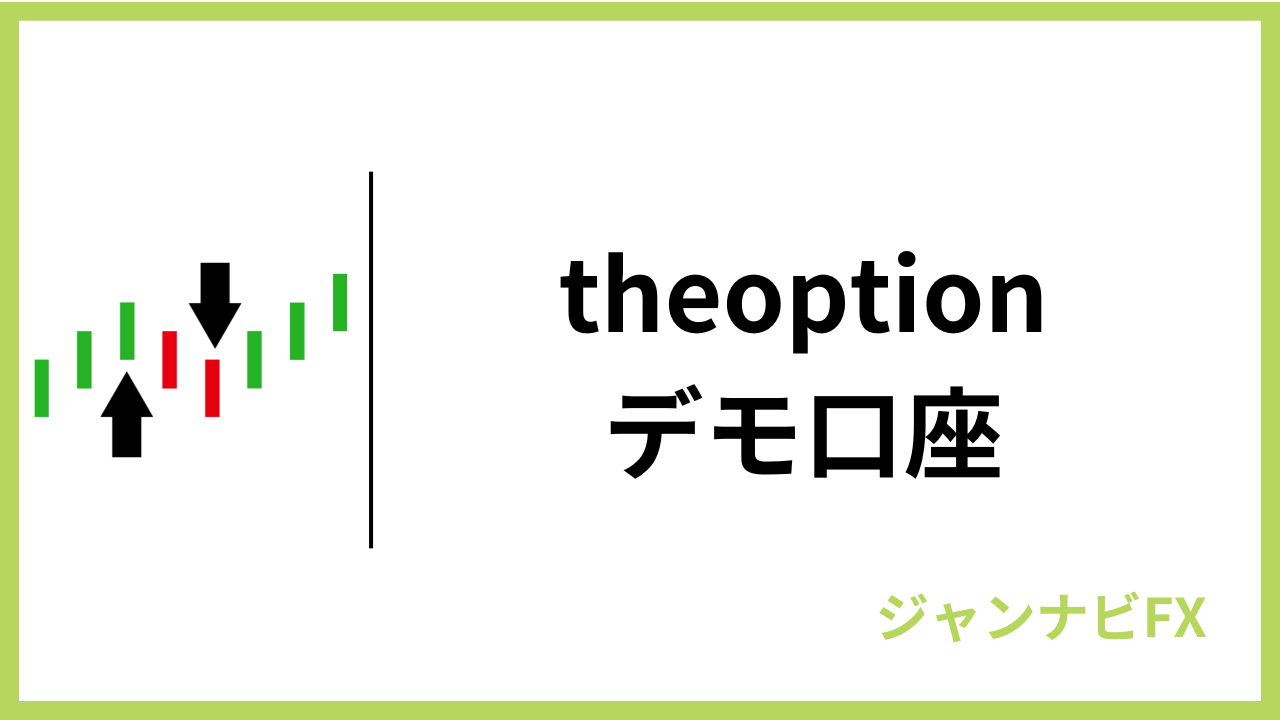この記事を読んでいるあなたは、
- ザオプションのデモ口座の特徴は?
- ザオプションのデモトレードの始め方は?
- ザオプションのデモトレードができない原因は?
このように考えているかも知れません。
この記事では「ザオプションのデモ口座の特徴やトレード方法」などについて紹介します。
人気のあるバイナリーオプション業者に登録したい方は、以下の3業者がおすすめです。
徹底厳選!今、おすすめのバイオプ業者!
| バイオプ業者名 | 特徴 | 公式サイト |
|---|---|---|

FIVE STARS MARKETS (ファイブスターズマーケッツ) |
|
公式サイト |
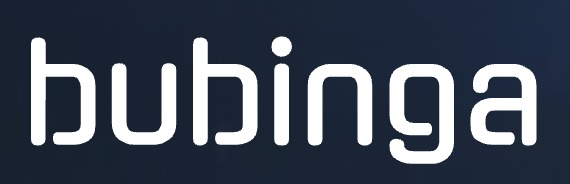
bubinga |
|
公式サイト |
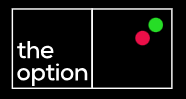
theoption (ザオプション) |
|
公式サイト |
なお、theoption(ザオプション)の評判や取引までの手順、バイナリーオプションのおすすめ業者ランキングについては、以下の記事で詳しく解説していますので、是非参考にしてみてください。


ザオプションのデモトレード・デモ口座とは?
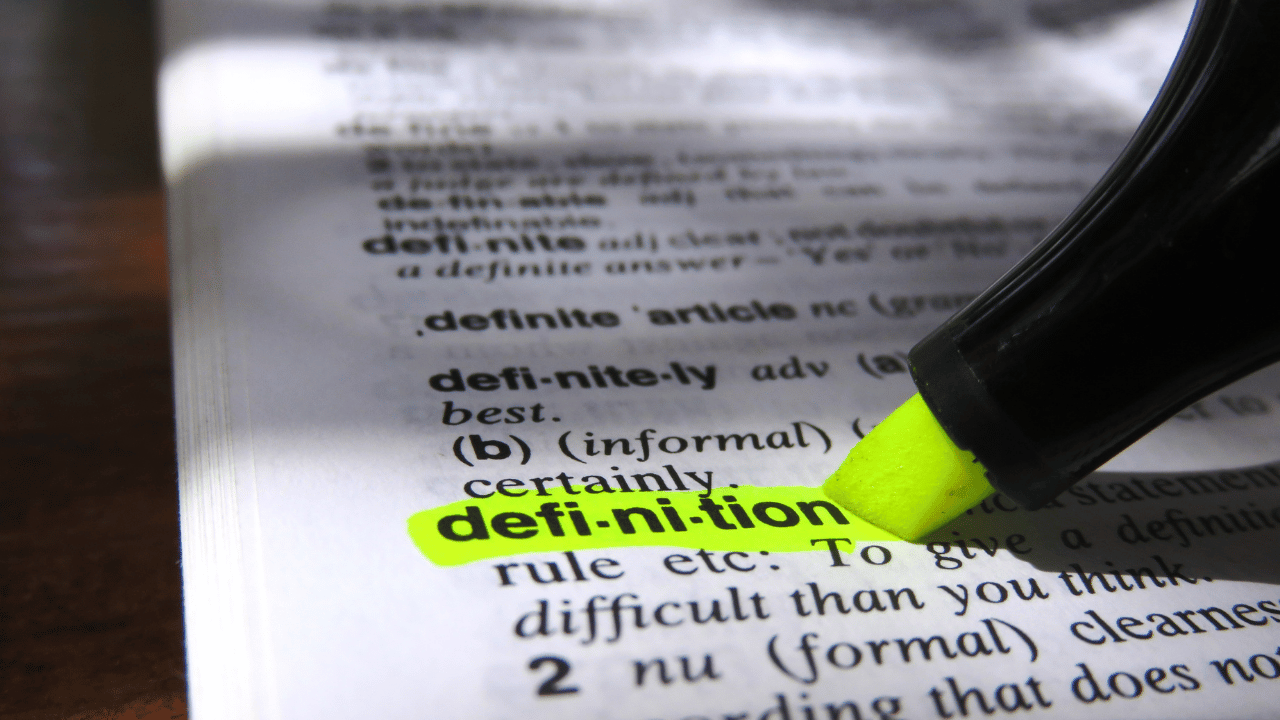
ザオプションのデモトレード・デモ口座とは、資金を入金せずに取引体験ができるツールです。
デモ口座では、仮想の資金を使って、試行錯誤しながら取引の流れや画面操作を学べます。
主なデモトレード・デモ口座の特徴は、以下の4つです。
ひとつずつ解説します。
バイナリーオプションの練習ができる
ザオプションでは、バイナリーオプションの練習ができます。
公式サイトにアクセスして「フリーデモを試す」をクリックすると、10秒ほどで取引画面が表示されます。
利用する際に、メールアドレスや電話番号などの登録は不要です。
そのため、個人情報が流出する危険性はありません。
誰でも簡単に取引を試せるため、初心者にとっても便利なツールです。
※上記ボタンをクリックすると公式サイトに遷移します。
100万円分の資金でリスクなくデモトレードができる
ザオプションのデモ口座では、100万円分の資金でリスクなくデモトレードができます。
デモ口座では、あらかじめ100万円の取引資金が付与され、出金や煩雑な手続きは一切不要です。
また、取引で損失を出しても損失分の資金を補填する必要はありません。
そのため、初心者にとって安全かつ効率的に取引の練習ができる魅力的なツールです。
リアルな取引画面を操作できる
ザオプションのデモ口座を利用すると、本口座と同じリアルな取引画面を操作できます。
デモ口座の機能に制限はなく、取引方法やチャートの見方などの練習が可能です。
また、実際の資金を使うことなく取引の体験ができるため、使い勝手を確認できます。
本格的に取引を始める前に、デモ口座でリアルな取引画面で操作する経験を積むのをおすすめします。
何度もリセットして取引をし直せる
ザオプションのデモ口座は、何度もリセットして取引をし直せるため、取引練習や検証に適しています。
口座残高がゼロになった場合でも、ブラウザを閉じて再開すれば「口座残高」と「取引履歴」をリセットできます。
そのため、もし自分の取引の分析や振り返りをしたい人は、メモを取っておくと便利です。
また、デモトレードはスマホでも利用でき、好きなタイミングで取引できます。
※上記ボタンをクリックすると公式サイトに遷移します。
ザオプションのデモ口座と本口座比較表

ザオプションのデモ口座と本口座の比較表を、以下にまとめました。
| 項目 | デモ口座 | 本口座 |
|---|---|---|
| 本人確認 | なし | あり |
| 入金 | なし | あり |
| ボーナス | なし | あり※限定ボーナス |
| 資金の種類 | 仮想資金 | 現実資金 |
| 取引手数料 | なし | なし |
| 取引履歴 | 残らない | 残る |
| 利益・損失 | なし | あり※損失の可能性 |
| スリッページ | 影響なし | 影響あり |
ザオプションのデモ口座と本口座は、取引方法や利益の扱いで大きく異なります。
デモ口座は仮想資金を使うのに対し、本口座は実資金を使用します。
デモ口座は、100万円の仮想資金が最初から用意されており、初心者でも気軽に取引を体験できますが、利益が上がっても出金はできません。
一方、本口座は現実資金で取引をおこなうため、利益が出れば出金できますが、損失の可能性もあります。
そのため、デモ口座で取引経験を積み、本口座での取引に備えるのがおすすめです。
※上記ボタンをクリックすると公式サイトに遷移します。
ザオプションのデモトレードの始め方・口座開設方法
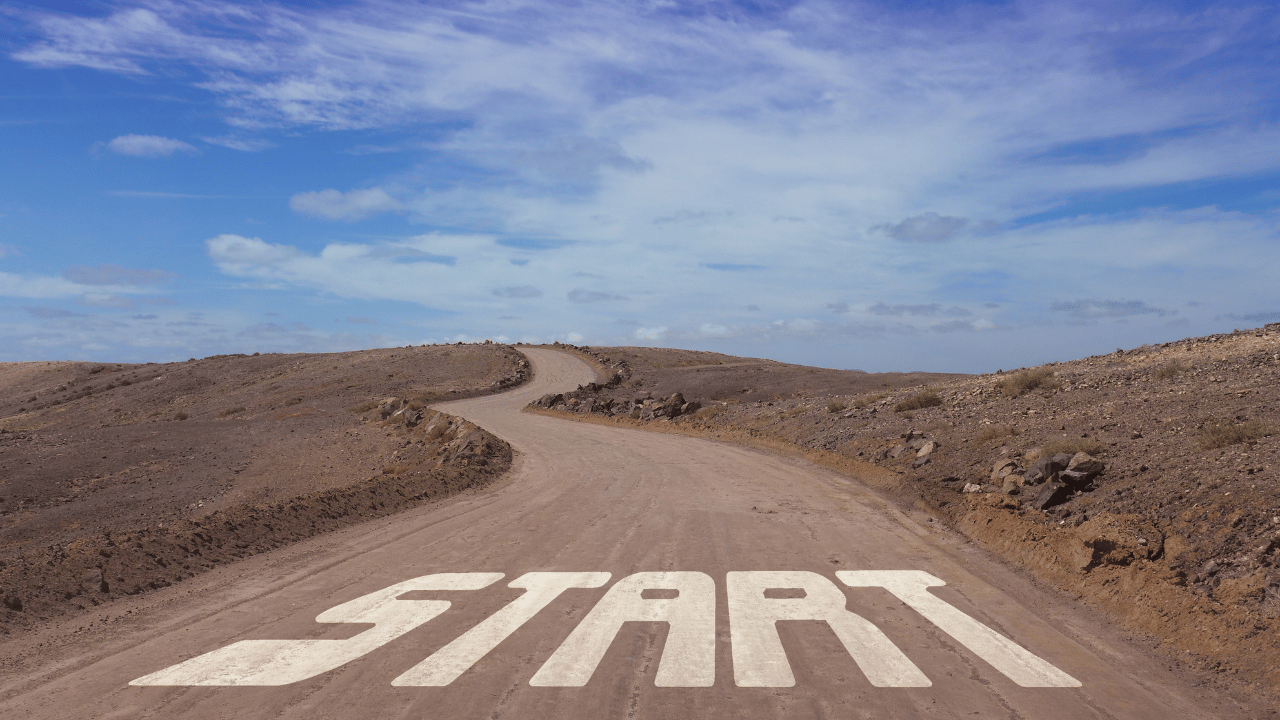
ザオプションの始め方・口座開設方法は、以下の通りです。
- 公式サイトから「フリーデモを試す」を選択する
- 取引方式・銘柄を選択する
- 判定時間を選択する
- エントリーする
それぞれの手順を解説します。
公式サイトから「フリーデモを試す」を選択する
ザオプションの公式サイトから「フリーデモを試す」を選択します。
デモ口座の場合、ログイン情報の入力は必要ありません。
そのまま取引画面へ遷移するため、数秒ほどで取引を始められます。
また、ザオプションの偽サイトも存在するため、騙されないように注意しましょう。
※上記ボタンをクリックすると公式サイトに遷移します。
取引方式・銘柄を選択する
次に、取引方式・銘柄を選択します。
取引方式は、以下の通りです。
- HIGH/LOW
- 短期
- スプレッドHIGH/LOW
- スプレッド短期
続いて、銘柄数は以下の通りです。
- FX:15銘柄
- 商品先物:2銘柄
- 仮想通貨:4銘柄
画面左上の取引方式と、画面右上の銘柄をそれぞれ選択しましょう。
判定時間を選択する
続いて、判定時間を選択します。
判定時間が短いほどペイアウト率が高くなるため、予想が的中した際の報酬額も高いです。
例えば、「15秒の取引のペイアウト率は90〜100%」となり、「1分の取引のペイアウト率は115〜120%」となります。
しかし、判定時間が短いほど価格の上下を判断するのが難しくなります。
そのため、2分から5分のトレードが得意な人は、安定して利益を出しやすいでしょう。
判定時間を選択する際は、自身のトレードスタイルとペイアウト率を考慮するのが賢明です。
エントリーする
画面右の購入金額を指定して、実際にエントリーします。
エントリーは、自分の予想に基づいて「HIGH」か「LOW」を選択し、購入します。
デモ口座で実際に取引をして、取引結果から得られる利益や損失を学習しましょう。
ザオプションのデモ口座の使い方
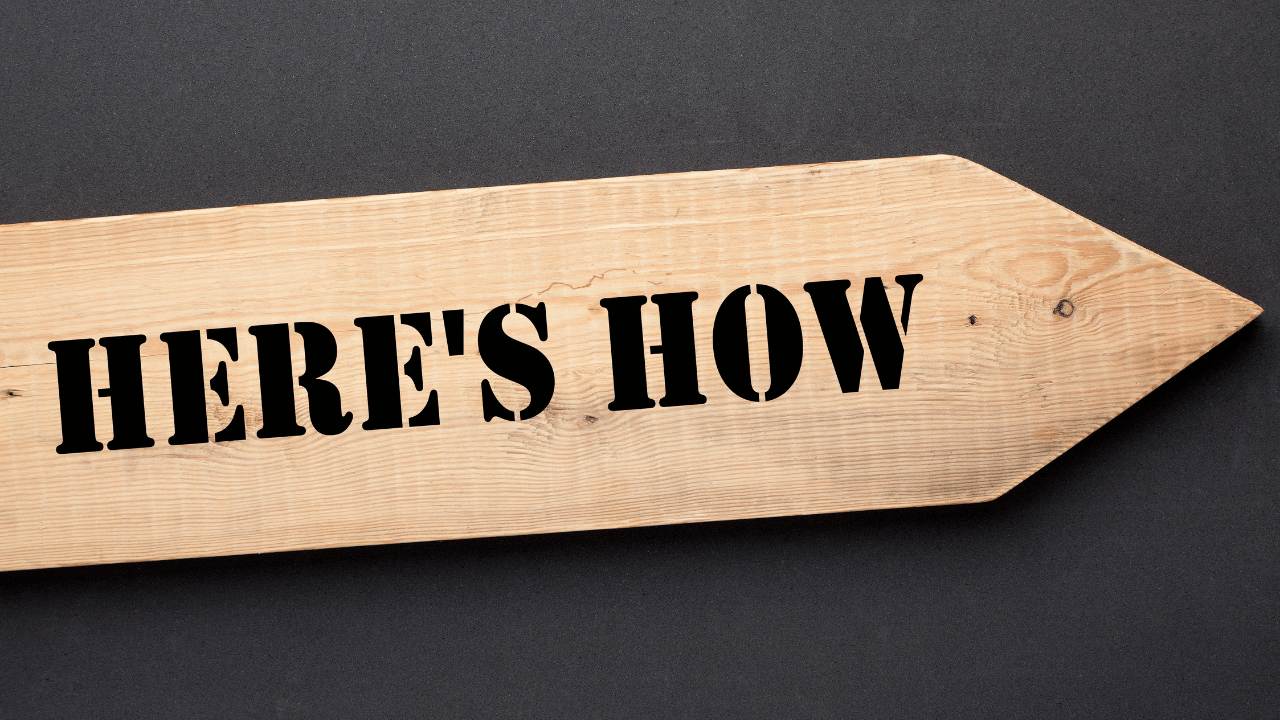
ザオプションのデモ口座の使い方は、以下の5つです。
以下にそれぞれ解説していきます。
取引方式を選択・変更する場合
デモ口座では、左上の「HIGH/LOW」を押すと取引方式を選択・変更できます。
取引方式は、判定時間や取引可能な銘柄に影響を及ぼすため、自分のスタイルに合った方法を選択するのが重要です。
例えば、デモ口座を開くとデフォルトで「HIGH/LOW」が選択されています。
もしほかの方法で取引したい場合は、「短期」「スプレッドHIGH/LOW」「スプレッド短期」へもそれぞれ変更可能です。
判定時間を選択する場合
判定時間を選択する場合は、取引画面の上部真ん中にある「判定の時間」をクリックします。
取引方式ごとの判定時間は、以下の通りです。
- HIGH/LOW:5分・10分・15分・60分・23時間
- 短期:15秒・30秒・1分・3分・5分
- スプレッドHIGH/LOW:5分・10分・23時間
- スプレッド短期:30秒・1分・3分・5分
自身の取引スタイルにあった判定時間を選択して取引しましょう。
銘柄を選択する場合
銘柄を選択する場合は、取引画面の右上にある三本線のアイコンを押すと、取引できる銘柄を選択可能です。
選べる銘柄とペイアウト率は、それぞれの取引方式によって異なります。
例えば、取引方式で「スプレッドHIGH/LOW」を選ぶと、仮想通貨の欄は「取引できる銘柄がありません」と表示されます。
取引可能な銘柄とペイアウト率は変わるため、取引を始める前によく確認しましょう。
注文する場合
注文する場合は、画面右にある注文画面から決済します。
主に、取引方式・銘柄・判定時間を選択し、購入金額を設定します。
もし「HIGH/LOW」で取引する場合は、上がると予測したら「HIGH」を、下がると予測したら「LOW」を選びます。
最後に、「購入」をクリックすると注文確定です。
また、ワンクリック注文をチェックしておくと、購入ボタンを押さなくても「HIGH」か「LOW」を押せば自動で購入できるためおすすめです。
インジケーターを追加する場合
インジケーターを追加する場合は、画面左上にある「インジケーターを追加」で機能を追加できます。
例えば、以下3つのインジケーターを追加できます。
- 単純移動平均線(SMA)
- ボリンジャーバンド
- 相対力指数(RSI)
インジケーターは、期間や色、線の太さの変更も可能です。
自分が普段使用しているインジケーターを表示させることで、より効率的に取引できます。
なお、不要なインジケーターは「ごみ箱マーク」をクリックすると消せます。
ザオプションのデモトレードができない原因・解決法

ザオプションのデモトレードができない原因・解決法は、以下の4つです。
順に解説していきます。
使用しているデバイスを変更する
ザオプションのデモトレードができない場合は、使用しているデバイスを変更してみましょう。
デモトレードをおこなう際は、高速な計算とリアルタイムの市場データの処理が必要なため、PCやスマホのスペックが重要です。
特に、MT4は高性能なPC向けに設計されています。
端末のスペック不足で損失を出すリスクを避けるためには、最初から高スペックのPCやスマホを用意するのがおすすめです。
口座残高をリセットする
デモ口座の口座残高は、ブラウザを一度閉じて再度開くとリセット可能です。
口座残高がゼロになっても補填する必要はなく、何度でもリセットできます。
たとえば、取引をおこなって口座残高0になったとします。
その際、ブラウザを一度閉じ、再度デモ口座の取引画面を開くと口座残高は100万円に戻り、再度取引が可能になります。
何度でも口座残高のリセットができるため、練習や検証のために積極的に利用しましょう。
回線環境を整備する
オンライン取引を効率的におこなうためには、ネット回線環境の整備が重要です。
ネット回線が遅いと、Webブラウザの反応が遅くなり、取引に影響が出る可能性があります。
そのため、もし通信に問題があれば、プロバイダへの修理やアップグレードを検討しましょう。
あらかじめ速度や安定性をテストし、可能であれば有線接続を選び、安定した環境を確保するのがおすすめです。
メンテナンスが明けるのを待つ
ザオプションのデモトレードは、メンテナンス中に利用できません。
メンテナンス時には、公式サイトへのアクセスが一時的に制限されます。
メンテナンススケジュールは、公式サイトやメールマガジンで事前に通知されます。
デモトレードができない場合、メンテナンスが終わるまではほかの業者のデモトレードを試してみましょう。
長期間メンテナンスが終わらずザオプションでデモトレードができない際は、登録不要でデモトレードをすぐに始められるファイブスターズマーケッツを活用しましょう。
※上記ボタンをクリックすると公式サイトに遷移します。
ザオプションのデモ口座残高をリセットする方法
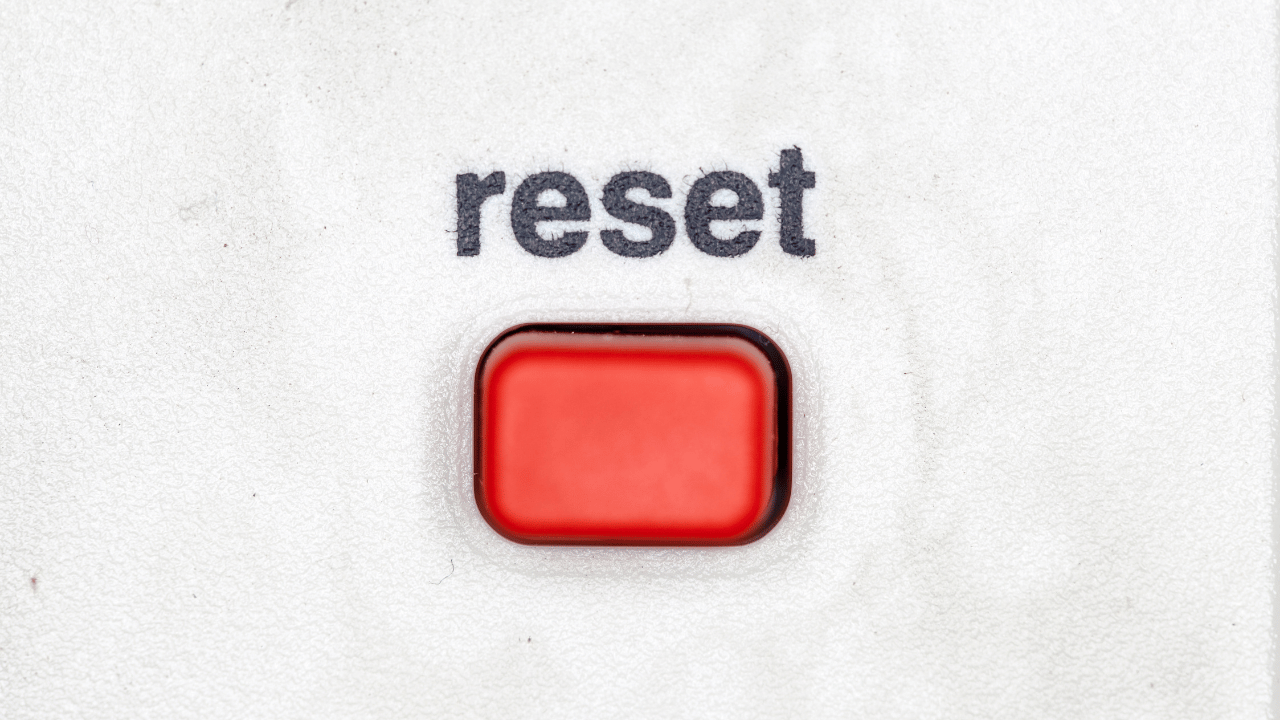
ザオプションのデモ口座の残高リセットは、取引画面から一度Webブラウザを閉じます。
続けて、ザオプションの公式サイトから再度「フリーデモを試す」を押すだけのため、操作は簡単です。
口座残高が減少した場合や利益が出ている状態でページから離れると、口座残高が100万円に戻ります。
デモ口座の残高のリセットは簡単におこなえますが、ページから離れると履歴が残らないため注意しましょう。
ザオプションのデモ口座から本口座に変更する方法
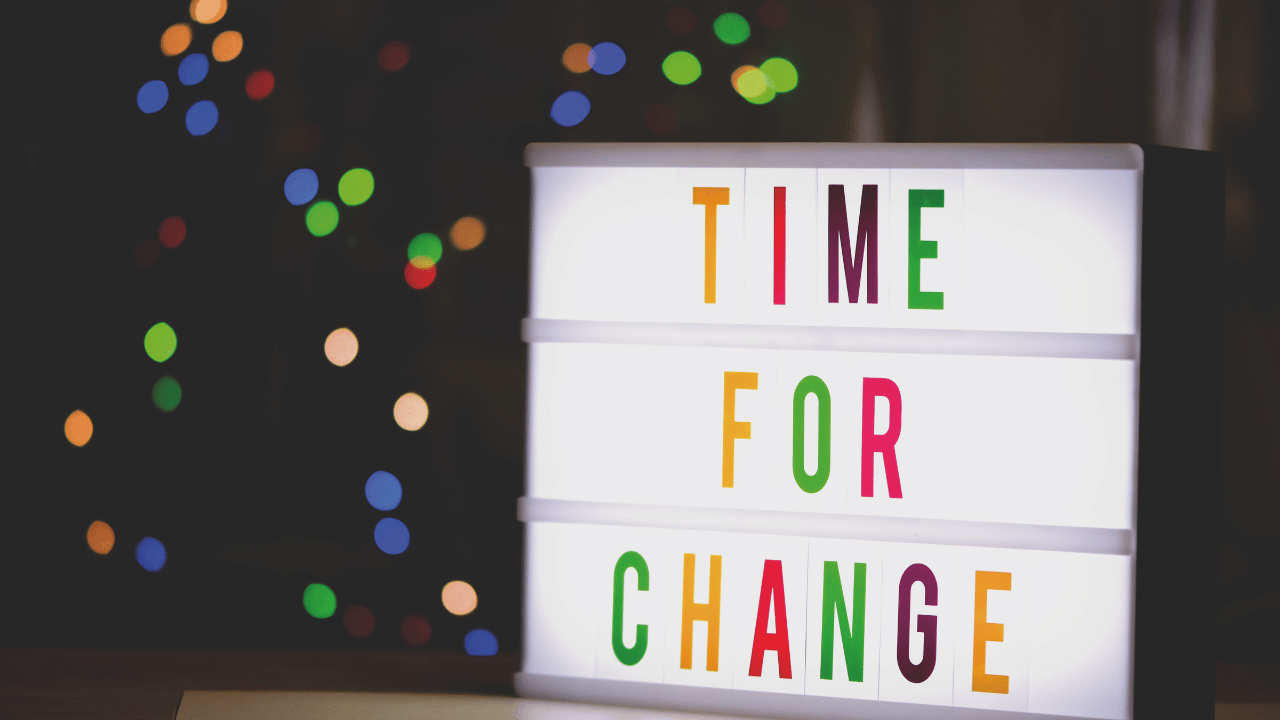
ザオプションのデモ口座から本口座に変更するには、前もって口座開設が必要になります。
また、デモ口座から本口座に切り替えるまでの手順は、以下の通りです。
- STEP1:公式サイトにアクセスし口座開設をする
- STEP2:公式サイトへログインする
- STEP3:デモ口座から本口座に切り替える
口座開設時に登録した「メールアドレス」「パスワード」で、ログインできます。
マイページの左上に「リアル口座|デモ口座」の表示があるため、利用する口座を選択すると変更できます。
※上記ボタンをクリックすると公式サイトに遷移します。
ザオプションのデモ口座の活用方法
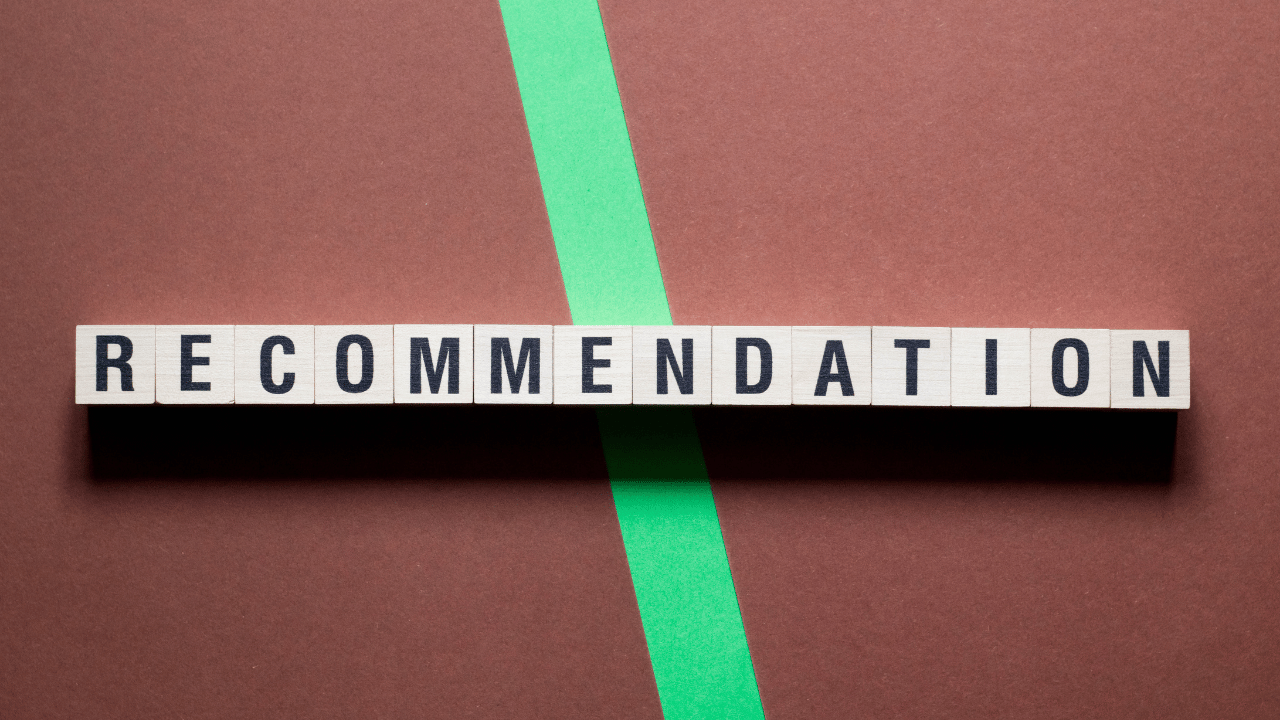
ザオプションのデモ口座の活用方法は、以下の2つです。
以下にそれぞれ解説していきます。
ザオプションの注文方法や決済方法の勉強に使う
ザオプションの注文方法や決済方法は、フリーデモを活用して勉強できます。
初心者が最初から実際の資金を使用すると、損失のリスクが高いです。
しかし、フリーデモを用いれば自己資金を使わずに取引の練習が可能です。
リスクを伴わずに注文や決済の方法を学べるため、注文と決済の手順に慣れる練習ができます。
様々なテクニカル手法を試して、勝てるか検証する
デモトレードで様々なテクニカル手法を試し、勝てるかどうかを検証可能です。
プロのトレーダーは利益を上げるために、自分の得意な手法を用いて市場で取引します。
そのため、デモ口座で実際にトレード経験を積むことで、自分に最適な手法を見つけられます。
また、新しいテクニカル手法を試し、何度も勝てるか検証できれば利益を最大化できます。
ザオプションでデモトレードをする際の注意点

ザオプションでデモトレードをする際の注意点は、以下の2つです。
以下に詳しく解説します。
偽物のサイトから登録しない
ザオプションには、偽物のサイトが存在します。
もし偽物のサイトで登録してしまうと、個人情報や資金などが危険にさらされるため注意が必要です。
ザオプション公式サイトのURLは、「https://jp.theoption.com/ja-jp」です。
※上記ボタンをクリックすると公式サイトに遷移します。
口座残高をリセットしないように気をつける
デモトレードをそのまま継続したい場合は、口座残高をリセットしないように気をつけましょう。
一度Webブラウザを閉じてしまうと、「取引履歴」や「口座残高」がリセットされます。
そのため、続けてデモトレードをおこなう際は、Webブラウザを誤って閉じないように注意が必要です。
また、もし日を跨いで取引の結果や履歴を追跡したい場合は、Webブラウザをそのままの状態で取引しましょう。
ザオプションのデモ口座まとめ

この記事では「ザオプションのデモ口座の特徴やトレード方法」などについて紹介しました。
デモトレード・デモ口座を活用すれば、リスクなしで取引の操作方法や勝ち方を何通りも検証できます。
しかし、デモの口座は一度Webブラウザを閉じると取引履歴や口座残高がリセットされるため、注意が必要です。
また、ザオプションの偽物のサイトも存在します。
そのため、必ず公式サイトのURL(https://jp.theoption.com/ja-jp)からデモ口座を試してみてください。
なお、theoption(ザオプション)の評判や取引までの手順、バイナリーオプションのおすすめ業者ランキングについては、以下の記事で詳しく解説していますので、是非参考にしてみてください。


※上記ボタンをクリックすると公式サイトに遷移します。